من از ویژگی تایپ صدای Google Docs استفاده کردم ، و در اینجا نحوه انجام آن آورده شده است
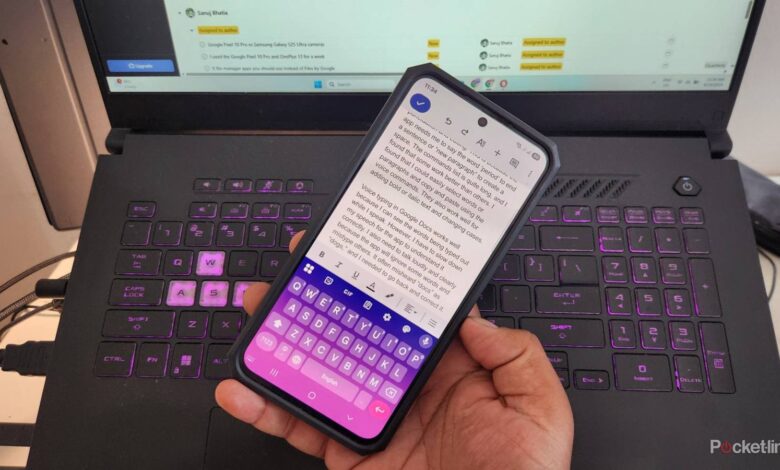
خلاصه
من Google Docs Tiking Typing را امتحان کردم ، و پس از تنظیم میکروفون صحیح ، به خوبی کار می کند.
من می توانم در لپ تاپ خود در اسناد صحبت کنم و از دستورات صوتی استفاده کنم ، اما باید کند ، صحبت و واضح صحبت کنم و اشتباهات را ویرایش کنم.
در Android ، صفحه کلید اغلب دستورات من را به عنوان متن تایپ می کند و برای ویرایش اسناد مناسب نیست.
تایپ کردن ساعت ها هر روز می تواند کسل کننده باشد ، و اگر به طور منظم استراحت نکنم ، اغلب احساس فشار مچ دست می کنم. به همین دلیل تصمیم گرفتم تایپ صدا را امتحان کنم تا ببینم آیا این یک جایگزین مناسب است یا خیر. من امیدوار بودم که بتوانم مقالات را در لپ تاپ یا تلفن هوشمند خود تایپ کنم در حالی که به عقب نشسته و روی تختخوابم استراحت می کنم. این روند خیلی ساده نبود و نیاز به تلاش کمی بیشتر از آنچه فکر می کردم نیاز داشت.
بسیاری از برنامه های صوتی به متن از فروشگاه های مایکروسافت و Google Play در دسترس هستند ، اما من به دنبال این بودم که با یک گزینه رایگان شروع کنم. من همچنین برنامه ای را می خواستم که بتواند روی همه دستگاه های من کار کند و به راحتی بین آنها همگام سازی شود. برخی از برنامه ها به من اجازه می دهند تا از صدای خود برای تایپ استفاده کنم ، اما من باید صبر کنم تا قبل از اینکه متن از ضبط من تبدیل شود ، تمام شود. من Google Docs را انتخاب کردم زیرا تمام جعبه های من را تیک می زد و می توانم هنگام صحبت کردن متن را برای خطاها اسکن کنم. با این حال ، رسیدن به آن به همان اندازه که فکر می کردم ساده نبود. در اینجا چگونه پیش رفت که من ویژگی های تایپ صدای Google Docs را امتحان کردم.
تایپ صدا در ویندوز
راحت تر از آنچه فکر کردم
گرفتن تایپ صدا برای کار در Google Docs ساده است. من به ابزارها پیمایش کردم و روی گزینه Town Typing کلیک کردم که یک پنجره باز کرد تا مجوز استفاده از میکروفون لپ تاپ خود را بدهد. من روی “اجازه هنگام بازدید از سایت” کلیک کردم و سپس پنجره Click to Speak را باز کردم. نماد میکروفون قرمز شد ، که معمولاً به معنای ضبط آن است. این طور نبود ، و من خطای دیگری دریافت کردم که می گفت: “ببخشید ، این را نشنیدم. میکروفون را بررسی کنید.”
سپس به تنظیمات صدایم رفتم و فهمیدم که میکروفون هدست من به طور پیش فرض تنظیم شده است و من نیاز به تغییر آن به گزینه جایگزین دارم. من میکروفون داخلی لپ تاپ خود را به عنوان پیش فرض تنظیم کردم و دوباره امتحان کردم. این بار کار کرد ، و من می توانم با فشار دادن نماد میکروفون و صحبت کردن از ویژگی تایپ صوتی Google Docs استفاده کنم. من قبلاً هرگز آن را امتحان نکردم ، و به درستی این تمرین طول کشید.
تنها راه استفاده از تایپ صدای Google با مهارت ، یادگیری دستورات مورد نیاز برای نگارشی و ویرایش است. این برنامه به من نیاز دارد تا کلمه “دوره” را برای پایان دادن به یک جمله یا “پاراگراف جدید” برای ایجاد فضا بگویم. لیست دستورات بسیار طولانی است و برخی بهتر از سایرین کار می کنند. فهمیدم که می توانم به راحتی کلمات یا پاراگراف ها را انتخاب کنم و با استفاده از دستورات صوتی کپی و چسباندن را کپی و چسباندم. آنها همچنین برای افزودن متن جسورانه یا ایتالیایی و تغییر موارد خوب کار می کنند.
تایپ صدا در Google Docs به خوبی کار می کند زیرا می توانم کلمات را هنگام صحبت کردن تایپ می کنم. با این حال ، من باید سخنرانی خود را برای برنامه را کند کنم تا آن را به درستی درک کند. گفتار من نیز باید بلند و واضح باشد زیرا برنامه برخی از کلمات را نادیده می گیرد و دیگران را اشتباه می گیرد. این غالباً “اسناد” را به عنوان “سگ” سوءاستفاده می کرد و من نیاز به بازگشت و اصلاح آن داشتم.
دقت بد نیست ، اما گاهی اوقات کلمات خاصی را اشتباه می کند یا نمی تواند دیگران را بشنود. گاهی اوقات تاخیر وجود دارد در حالی که می فهمد من چه می گویم ، و تأخیر نیز می تواند تحریک کننده باشد. من همچنین باید قبل از صحبت با دقت فکر کنم زیرا Google Docs هر چیزی را که می گویم تایپ می کند ، حتی اگر به اشتباه باشد.
من همچنین باید قبل از صحبت با دقت فکر کنم زیرا Google Docs هر چیزی را که می گویم تایپ می کند ، حتی اگر به اشتباه باشد.
بعد از برخی تمرین ، می توانم با استفاده از این سیستم صدا به متن ، سریع تایپ کنم ، اما به دلیل مشکلات صحت ، هنوز نیاز به بازگشت و اصلاح خطاها داشتم. من احتمالاً می توانم پس از یادگیری دستورات مورد نیاز و تکمیل لحن خود توانایی های تایپ صدای کلی خود را بهبود ببخشم. در حال حاضر ، من در تایپ کردن روش قدیمی ، سریعتر و دقیق تر هستم.
تایپ صدا روی Android
نه آنچه می خواستم
بهترین کار در مورد استفاده از Google Docs این است که می توانم شروع به تایپ مقاله ای در لپ تاپ خود کنم ، سپس آن را در حالی که در باغ نشسته ام یا منتظر هستم که مدرسه را تمام کند ، آن را از طریق تلفن خود ادامه دهم. استفاده از تایپ صدای Google Docs در تلفن من شبیه به تجربه لپ تاپ بود ، با این تفاوت که من می توانم بین برنامه های مختلف صفحه کلید نصب شده بر روی تلفن خود انتخاب کنم. وقتی برای اولین بار شروع کردم ، صفحه کلید سامسونگ ، مایکروسافت Swift ، Gboard و AI را امتحان کردم تا ببینم که چگونه آنها اجرا کردند.
هر کدام یک طرح کمی متفاوت دارند ، اما من را ملزم به فشار دادن نماد میکروفون برای شروع کار کردم. صفحه کلید Microsoft Swift از فناوری تایپ صوتی اختصاصی استفاده می کند و امیدوار کننده است. من تلاش های خود را برای استفاده از آن رها کردم زیرا فقط نمی تواند دستور “پاراگراف جدید” من را درک کند. صفحه کلید AI و صفحه کلید سامسونگ برای تایپ معمولی بسیار عالی هستند ، اما دستگیره را به تایپ صدای Google برای کار متن به گفتار تحویل می دهند. من مسائل مشابهی داشتم و هیچکدام نمی توانم دستوراتی مانند “انتخاب آخرین کلمه” یا “پاراگراف جدید” را رمزگشایی کنند.
Gboard آخرین امید من بود ، و من امید زیادی داشتم که ادغام Google مشکلات من را حل کند. این طور نبود ، و گرچه می توانست کلمات و دستورات ساده من ، مانند “دوره” و “پاراگراف جدید” را درک کند ، من نتوانستم آن را برای پذیرش گزینه های پیشرفته تر مورد نیاز برای تایپ یک سند دریافت کنم. این نمی تواند دستورات را انجام دهد ، مانند “انتخاب پاراگراف آخر” ، “حذف آخرین کلمه” و سایر مواردی که در نسخه دسک تاپ خوب کار کرده بودند. به جای اجرای دستورات ، آنها را به عنوان متن در سند من بدون انجام اقدامات لازم ضبط کرد.
من از تفاوت معنی داری در کیفیت تایپ صدا بین لپ تاپ و تلفن خود ناامید شدم ، بنابراین سعی کردم مسئله را برطرف کنم. من صفحه کلیدهای شخص ثالث را حذف کردم ، زبان پیش فرض را از آفریقای جنوبی به انگلیسی ایالات متحده تغییر دادم و تلفن خود را مجدداً راه اندازی کردم. سپس دوباره Goboard و Google Voice Typing را امتحان کردم ، اما همین مسئله را داشتم. Google Docs دستورات من را درک نکرد و آنها را به عنوان متن تایپ کرد. سپس به نسخه مبتنی بر ویندوز بازگشتم و تمام دستورات بدون هیچ مشکلی کار کردند. در حال حاضر ، من فقط می توانم از Google Docs Voice Typing روی لپ تاپ خود استفاده کنم ، و امیدوارم که نسخه موبایل به دست بیاورد و بتواند در آینده نیز کار کند.


